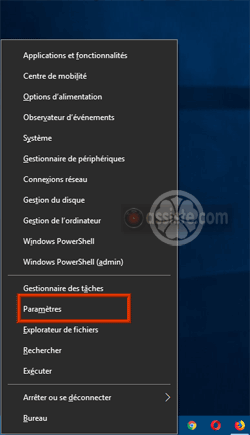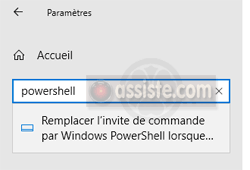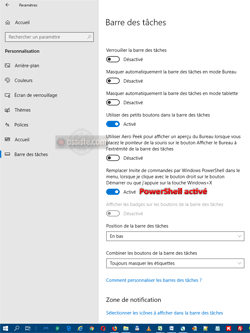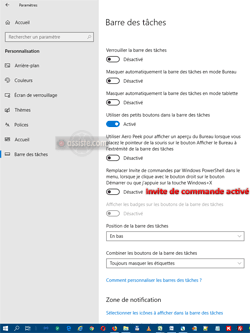Assiste.com
| |
Invite de commande ou PowerShell
Ouvrir une invite de commande ou utiliser PowerShell. « PowerShell » remplace par défaut l' « Invite de commande » (qui continue à être utilisable) à partir de Windows 10 Build 14971 le 17.10.2016.
04.03.2023 : Pierre Pinard.
Dossier (collection) : Commandes Windows |
|---|
| Introduction Liste Malwarebytes et Kaspersky ou Emsisoft (incluant Bitdefender) |
| Sommaire (montrer / masquer) |
|---|
Comment préférer l' « Invite de commandes » ou « PowerShell » ?
Comment utiliser (préférer) :
- l' « Invite de commandes », avec ou sans privilèges administratifs, lorsque « PowerShell » est paramétré pour être utilisé par défaut
- « PowerShell », avec ou sans privilèges administratifs, lorsque l' « Invite de commandes » est paramétrée pour être utilisée par défaut
Tout en sachant que les commandes sont exactement les mêmes dans l' « Invite de commandes » et dans « PowerShell », avec strictement la même syntaxe, les mêmes switchs, les mêmes réponses dans le même format...
Annonce de Microsoft le 17.10.2016 : PowerShell est désormais sélectionné par défaut
« Dans le but de mettre en avant les meilleures expériences de ligne de commande pour tous les utilisateurs expérimentés, PowerShell est désormais le shell de commandes de facto à partir de l'Explorateur de fichiers. Il remplace l'invite de commandes (aka, « cmd.exe ») dans :
- le menu WIN + X
- le menu Fichier de l'Explorateur de fichiers
- le menu contextuel qui s'affiche lorsque vous cliquez avec le bouton droit sur un espace vierge quelconque la fenêtre de l'Explorateur de fichiers
Taper « cmd » (ou « powershell ») dans la barre d'adresse de l'Explorateur de fichiers restera un moyen rapide de lancer le shell de commande depuis cet emplacement.
Pour ceux qui préfèrent utiliser l' « invite de commandes » traditionnelle, vous pouvez désactiver l’usage par défaut de « PowerShell » comme ceci :
WIN + X ![]() Paramètres
Paramètres ![]() dans la boîte de dialogue, saisir « PowerShell »
dans la boîte de dialogue, saisir « PowerShell » ![]() Clic sur « Remplacer l’invite de commande par Windows PowerShell »
Clic sur « Remplacer l’invite de commande par Windows PowerShell » ![]() Sélectionnez « PowerShell » ou « Invite de commandes ».
Sélectionnez « PowerShell » ou « Invite de commandes ».
En images :
Faites votre choix
| Annonce |

L'« Invite de commande » et « PowerShell » sont des fonctionnalités incluses dans Windows. Elles offrent un point d'entrée pour la saisie de commandes de type MS-DOS (Microsoft Disk Operating System) et d'autres commandes, ce qui permet d'effectuer des tâches sur l'appareil sans utiliser l'interface graphique Windows.
Selon ce que vous aurez à faire dans l'Invite de commandes (ou PowerShell) :
L'Invite de commande ou PowerShell démarrent dans le répertoire courant. Il faut éventuellement changer de répertoire, avec la commande CD - Change Directory ou CHDir - Change Directory pour atteindre celui recherché.
[1] Notations utilisées dans la syntaxe de toutes les commande Windows
| Annonce |





























↑ [1] Le tableau suivant décrit les notations utilisées dans la syntaxe de toutes les commande Windows.
Notation
Signification
/?
Utilisé après le nom de la commande, séparé par un espace, affiche l'aide (le mode d'emploi) de la commande (syntaxe et signification des divers commutateurs [switchs]).
Texte sans parenthèses ni accolades
Articles que vous devez taper comme indiqué
<Texte entre chevrons>
Espace réservé pour lequel vous devez fournir une valeur
[Texte entre crochets]
Éléments facultatifs
{Texte à l'intérieur d'accolades}
Ensemble d'éléments requis; choisissez-en un
Barre verticale (|)
Séparateur pour les articles mutuellement exclusifs; choisissez-en un
Ellipse (…)
Articles pouvant être répétés